Bent u een cinefiel? Als dat zo is, is het altijd de moeite waard om Blu-ray-films op een lege schijf te branden, zodat u uw eigen Blu-ray-schijf kunt maken en naadloos kunt afspelen op een groter scherm, zoals een smart-tv of projector. Als u geen idee hebt hoe u dat moet realiseren, leer dan hier hoe u Blu-ray-schijven kunt branden en u kunt beginnen met het branden van Blu-ray-schijven met uw zelfgemaakte video's of Blu-ray-films. Dat is net zo gemakkelijk als van de boom vallen.
Voordat u Blu-ray Disc gaat branden: uw voorbereiding
Voordat u aan de eerste stap van de reis begint, moet u ervoor zorgen dat u alle benodigde spullen in uw tas hebt. Bekijk nu de onderstaande voorbereidingslijst en vink alles aan wat u hebt voordat u Blu-ray-schijven gaat branden.
- Een Windows-pc of Mac.
- Een interne of externe Blu-ray-drive.
- Een lege Blu-ray-schijf zoals BD-R, BD-RE, BD-XL en Ultra HD.
- Software voor het branden van Blu-rays.
- Video's die u op Blu-ray-schijven wilt branden.

Hoe Blu-ray Disc te branden met VideoByte DVD Creator
VideoByte dvd-maker is één op de miljoen die wereldwijd populair is dankzij zijn eersteklas brandtechnologie. Hiermee kunt u niet alleen Blu-ray-schijven branden, maar ook video's op dvd's. Ondertussen ondersteunt het lokale video's tot 4K-resoluties in bijna alle formaten zoals MP4, MPEG, 3GP, MKV, MOV, SWF, FLV, enz. Je kunt ook 3D-video's branden als je wilt.
Of het nu gaat om zelfgemaakte video's of Blu-ray-films van internet, al uw plezier wordt op een schijf verpakt als sentimenteel geschenk of om af te spelen op een groter scherm.
- Ondersteuning voor alle soorten Blu-ray-schijven – brand video's op Blu-ray-schijven zoals BD-R, BD-RE, BD-XL, BD-25, B-5, Ultra HD, enz.
- Verschillende in- en uitgangen – brand lokale video's, dvd-mappen en ISO naar Blu-ray-schijven in een verhouding van 1:1.
- Gepersonaliseerd Blu-ray-menu – Kies uit verschillende sjablonen of ontwerp uw eigen menu naar wens.
- Ingebouwde elektrische gereedschappen – Editors om je video's mooier te maken, ondertitels/tracks toe te voegen en hoofdstukken te beheren.
- Ingebouwde elektrische gereedschappen – Editors om je video's mooier te maken, ondertitels/tracks toe te voegen en hoofdstukken te beheren.
- Ultrasnelle brandsnelheid – Brand snel Blu-ray-schijven dankzij de geavanceerde versnellingstechnologie.
Als u niet kunt wachten om Blu-ray-films op een schijf te branden, probeer dan VideoByte DVD Creator eens uit en begin in een paar stappen met het branden van Blu-ray-schijven.
Stap 1. Download VideoByte DVD Creator
Gratis download en installeer deze van de beste dvd-brandsoftware op uw computer. Start vervolgens het programma en kies "Blu-ray schijf"om te beginnen met uw creatie. Het is tijd om een lege Blu-ray-schijf in het Blu-ray-station te plaatsen.
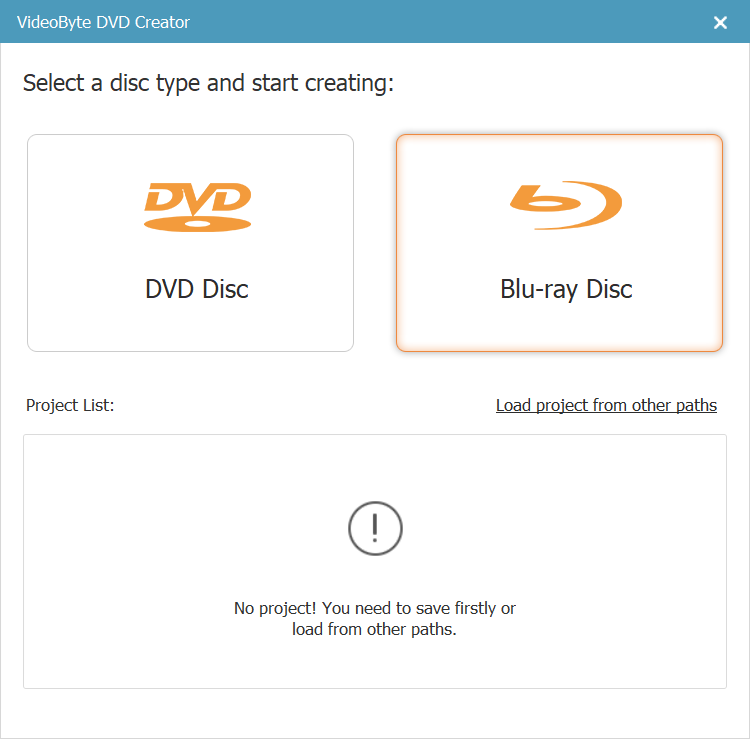
Stap 2. Voeg video's toe aan het programma
Klik op de “Mediabestanden toevoegen” knop in het midden en importeer de Blu-ray video's die u wilt branden. U kunt een enkel bestand of een map toevoegen via de vervolgkeuzelijst.
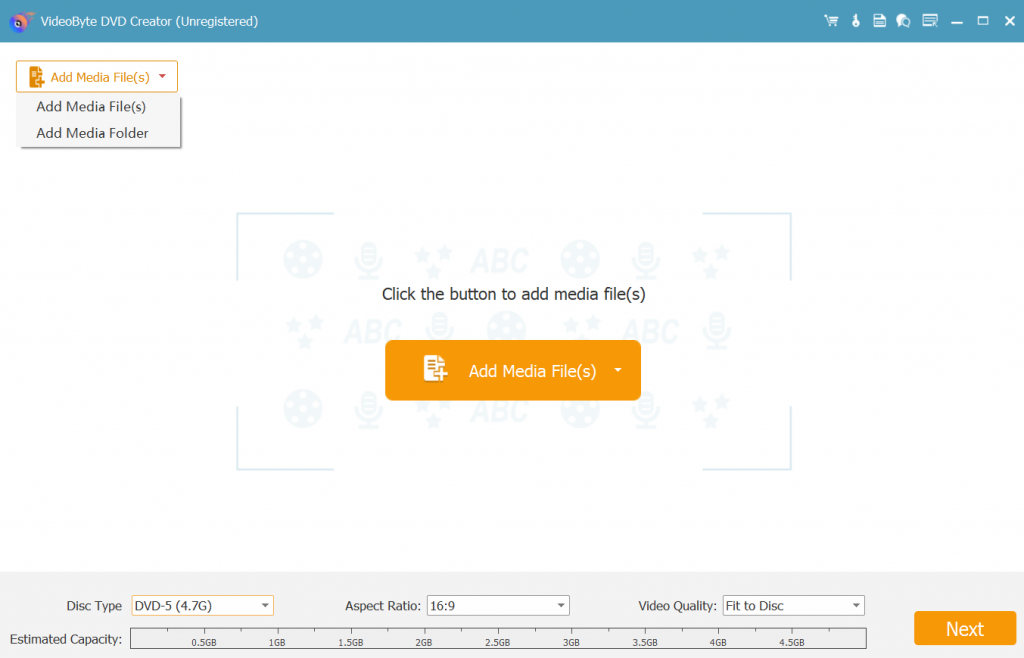
Stap 3. Bewerk uw video's (optioneel)
Nadat u op "Elektrisch gereedschap“, hier verschijnen videotools en hoofdstuktools. U kunt video's bewerken of audiotracks/ondertitels toevoegen voor de volgende stap. U kunt de Blu-ray-films ook opsplitsen in hoofdstukken met geselecteerde miniaturen indien nodig. Wanneer u klaar bent, klikt u op “Volgende"om verder te gaan.
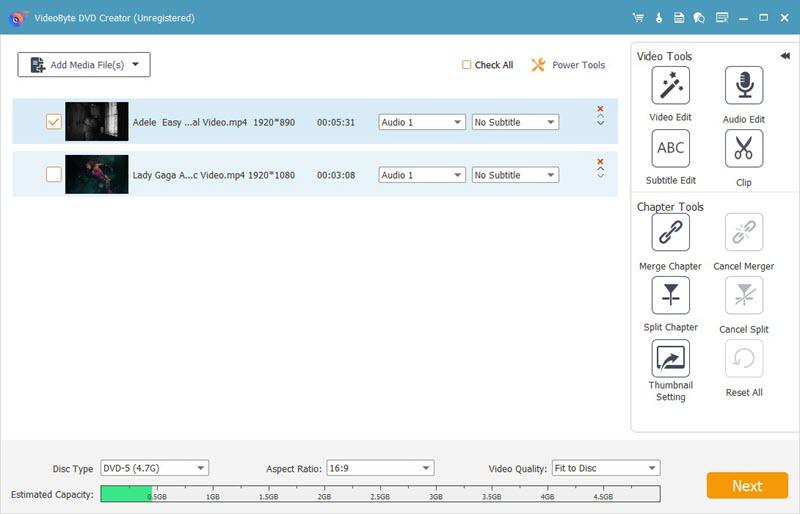
Stap 4. Personaliseer het Blu-ray-menu
Een Blu-ray-menu maakt het makkelijk om te kiezen welke film of video u wilt afspelen. U kunt een vooraf ingestelde template kiezen of uw eigen Blu-ray-menu maken met de gewenste achtergrondafbeelding en muziek. Klik daarna op "Brandwond"naar de laatste stap.

Stap 5. Begin met het branden van Blu-ray Disc
Het programma detecteert automatisch uw lege Blu-ray-schijf. U kunt ook kiezen voor de optie "Verbrande motor“, “TV-standaard"(NTSC voor de VS en PAL voor elders), en "Afspeelmodus" in deze interface. Druk nu op de "Begin"knop om te beginnen met het branden van Blu-ray-schijven.
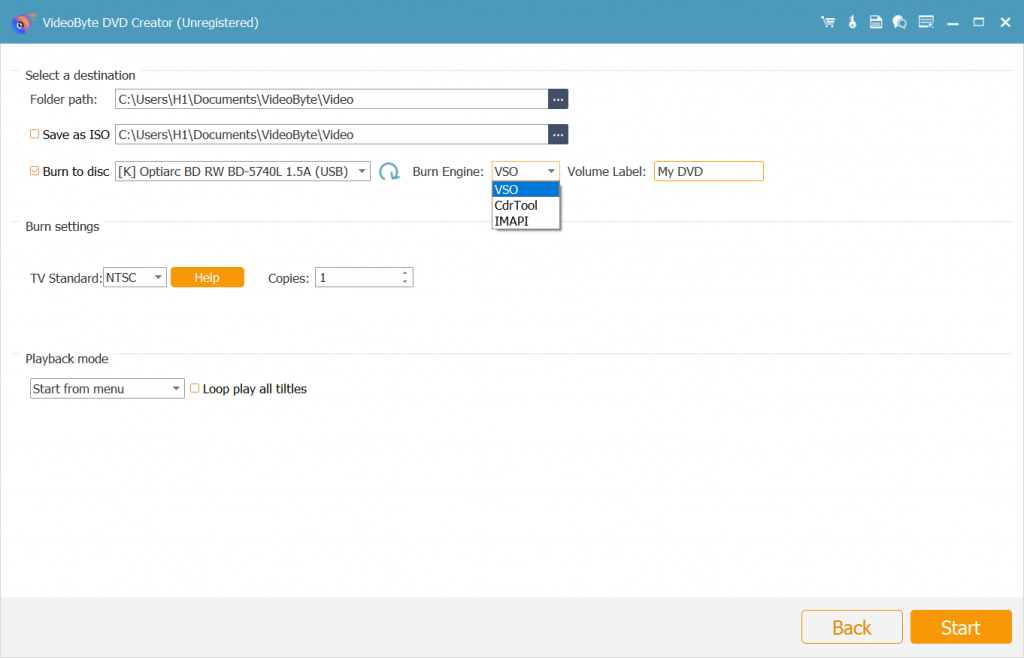
Blu-ray-schijven branden met Windows Verkenner
Goed voor Windows-gebruikers dat Windows 11/10/8/7 een brandfunctie heeft. Dat gezegd hebbende, kunt u eenvoudig Blu-ray-schijven branden met de standaard Windows Explorer. Bovendien is deze manier werkbaar voor BD-R- en BD-RE-schijven.
Er is echter een herinnering dat het alleen films/video's op een schijf brandt zonder menu of hoofdstuktools. Nu kunt u de onderstaande procedure doorlopen.
Stap 1. Plaats uw lege Blu-ray-schijf in een intern/extern beschrijfbaar optisch Blu-ray-schijfstation.
Stap 2. Wanneer gedetecteerd, een "Automatisch afspelen"prompt zal verschijnen, en selecteer "Bestanden op een schijf branden"om verder te gaan.
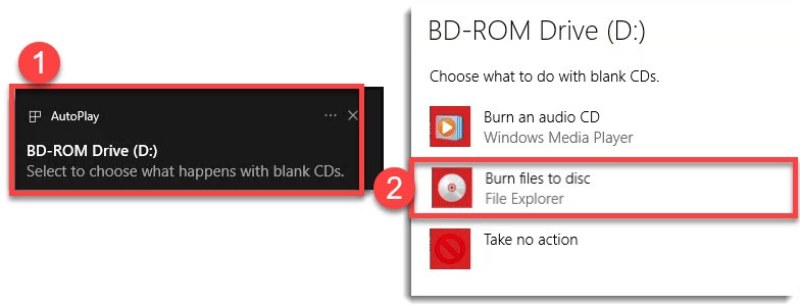
Stap 3. Voer daarna het "Titel van schijf" en kies "Zoals een USB flash drive“. Klik vervolgens op “Volgende" om verder te gaan. Het kan een paar minuten duren voordat File Explore de schijf formatteert als een USB-stick.
Stap 4. Nu kunt u direct video's/films slepen en neerzetten om Blu-ray-schijven te branden. Ga na afloop naar "Aandrijfhulpmiddelen" en klik op "Uitwerpen"om de schijf te verwijderen.
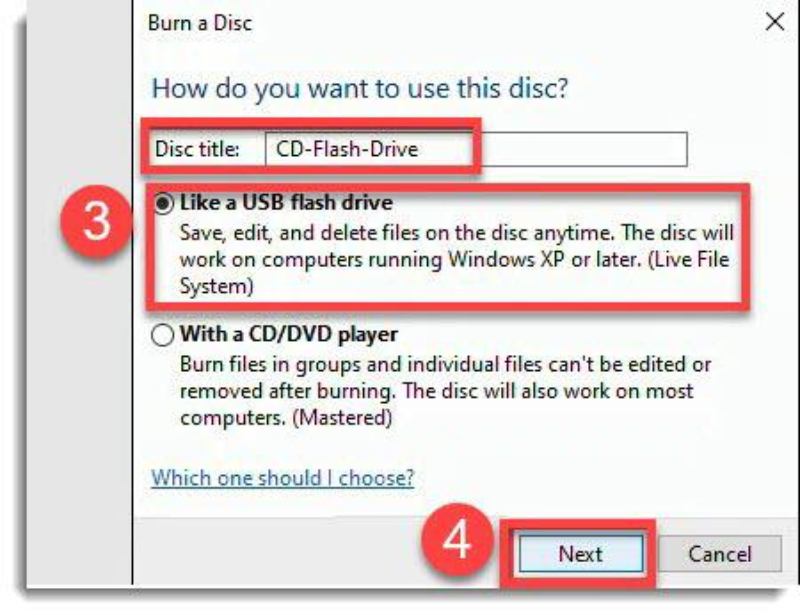
Veelgestelde vragen over het branden van Blu-ray Discs
Als u nog vragen hebt, gaan we dieper in op vragen over het branden van Blu-ray-schijven.
Hoe lang duurt het om een Blu-ray-schijf te branden?
Het is ingewikkeld en toegewijd werk om Blu-ray video's op een schijf te branden. Het kost tijd, afhankelijk van de lengte van de video's die op Blu-ray schijven worden gebrand. Normaal gesproken duurt het ongeveer 30 minuten om een Blu-ray film van anderhalf uur te branden.
Wat is beter: Blu-ray Disc branden of DVD branden?
De belangrijkste verschillen tussen een Blu-ray disc en een DVD zijn de resolutie en compatibiliteit. Over het algemeen kan een Blu-ray disc video's van hogere resoluties in 4K en 8K bevatten, maar het is niet zo populair en compatibel als een DVD. Maar als u op zoek bent naar afbeeldingen van hoge kwaliteit, is het meer aan te raden om Blu-ray discs te branden.
Wat is de beste Blu-ray-speler voor gebrande schijven?
Met een draagbare en externe Blu-ray-speler kunt u overal genieten van het afspelen van uw eigen Blu-ray-schijven. Volgens IGN is Archgon Blu-ray-drive is de bestseller, een USB 3.0 Blu-ray-drive die ultra-HD 4K-resoluties kan weergeven en compatibel is met alle computers.
Conclusie
Eerlijk gezegd hoef je niet het hele internet af te struinen en talloze berichten te lezen. VideoByte dvd-maker is tot nu toe de optimale keuze. Als u slechts één of twee Blu-ray-schijven wilt branden, is dat voldoende voor u. Er zijn 3 shots waarmee u alle functies volledig kunt gebruiken en gratis Blu-ray-schijven kunt branden met uw aangepaste menu. Het is nooit te laat om het uit te proberen!



